כיצד להמיר DVD לאייפון באיכות גבוהה [מדריך]
אם אתה רוצה לנגן סרטי DVD באייפון שלך בכל מקום ללא נגני DVD חיצוניים, פשוט להעתיק DVD לאייפון פורמטים עַכשָׁיו. זוהי גם שיטה טובה לאחסן את נתוני ה-DVD שלך בדיגיטל ללא נזק פיזי או אובדן. קרא מאמר זה כדי לדעת יותר על הפורמטים הנתמכים באייפון ודרכים מפורטות להעתיק DVD לאייפון ב-Windows/Mac. יש גם עצות בונוס להכנסת סרטי ה-DVD שהוסבו לאייפון 16/15/14/13.
רשימת מדריכים
באילו פורמטים עליך לבחור כדי להעתיק DVD לאייפון 3 הדרכים הטובות ביותר להמרת DVD לאייפון פורמטים כיצד לשים סרטי DVD קרעים למכשירי אייפוןבאילו פורמטים עליך לבחור כדי להעתיק DVD לאייפון
ראשית, עליך ללמוד על הפורמטים הנתמכים של iOS לפני העתקת DVD לאייפון. כל הפורמטים המפורטים להלן מקובלים, ותוכל לבחור את הרצויים לפי הצורך שלך.
• פורמטים של וידאו: MP4, H.264, M4V, MOV, MPEG-4 וכו'. אבל הפורמט הנפוץ ביותר עבור iPhone 16/15/14/13 הוא MOV, פורמט ברירת המחדל עבור QuickTime Player ורוב אפליקציות האייפון.
• פורמטי שמע: MP3, AAC, M4A, WAV, AIFF ועוד. פורמט MP3 עם codec AAC הוא הגדרת ברירת המחדל עבור רוב מכשירי Apple
• פורמטים של תמונה: JPEG, JPG, GIF, TIFF, PNG, BMP.
3 הדרכים הטובות ביותר להמרת DVD לאייפון פורמטים
כעת, אתה יכול ללמוד על 3 הכלים הטובים ביותר לקריעת DVD לפורמטים של iPhone עם שלבים מפורטים. בחר את הטוב ביותר לפי הצורך שלך.
| שיטות | הטוב ביותר עבור |
| 4Easysoft DVD Ripper (Windows/Mac) | קרע DVD לכל דגמי האייפון עם פורמטים והגדרות מוגדרות מראש כדי לשמור על פלט באיכות גבוהה. |
| WinX DVD Ripper (Windows) | דרך קלה להמיר DVD לאייפון עם ממשק נקי. אבל מהירות הקריעה איטית יחסית. |
| בלם יד (Mac) | כלי קוד פתוח המיועד להמרת DVD לפורמטים של אייפון עם כלי עריכה רבי עוצמה. |
1. 4Easysoft DVD Ripper (Windows/Mac)
4Easysoft DVD Ripper הוא כלי רב עוצמה להעתקת DVD לאייפון ב-Windows/Mac, מכיוון שהוא מציע הגדרות קבועות מראש של התקן לאייפון עם גרסאות שונות. לאחר העתקת DVD ל-MP4, MOV ופורמטים אחרים, תוכל גם לבצע שיפור איכות, עריכת וידאו ועוד. יתר על כן, כלי זה תומך בתהליך צילום DVD לאייפון מהיר פי 60 המגיע עם פעולה חלקה וללא רבב.

העתק DVD לפורמטים של iPhone ו-600+ פורמטי אודיו/וידאו, כגון MP4, MOV וכו'.
הצע יכולות כוונון וידאו כדי לשמור על האיכות הגבוהה המקורית של סרטוני DVD.
הוא מלא בתכונות עריכה מתקדמות שבהן תוכלו להשתמש לפני ההעברה או ההמרה.
מסוגל לקרוע DVD ארוך במהירות מהירה פי 60 ולדחוס את הגודל לשמירה באייפון.
100% Secure
100% Secure
שלב 1הכנס את תקליטור ה-DVD שלך ב-Windows/Mac עם מנהל ההתקן והפעל 4Easysoft DVD Ripper. לחץ על הלחצן "טען DVD" כדי לטעון את התקליטור או קבצי ה-ISO.

שלב 2לחץ על הרשימה הנפתחת "העתק הכל אל" ולחץ על כפתור "התקן". כאן תוכלו לבחור את דגם האייפון הרצוי. אתה יכול גם ללחוץ על כפתור "וידאו" כדי להעתיק DVD לפורמטים של iPhone ישירות, כמו MOV, MP4 וכו '.

שלב 3לפני שמירת סרטי ה-DVD, תוכל גם לבצע עריכה נוספת. פשוט לחץ על כפתור "ערוך" כדי לסובב סרטונים, להתאים את הבהירות, להוסיף סימן מים ועוד.

שלב 4חזור לממשק הראשי ובדוק את הכתוביות ורצועות האודיו. אתה יכול אפילו להציג אותו בתצוגה מקדימה, ולאחר מכן ללחוץ על כפתור "ריפ הכל" כדי להמיר DVD לאייפון באיכות גבוהה.

2. WinX DVD Ripper (Windows)
WinX DVD Ripper הוא גם מרטש DVD מצוין להמרת DVD לפורמטים של iPhone ב-Windows, התומך ב-350+ פורמטי פלט. יתר על כן, אתה יכול גם להגדיר או לספק התאמות לקצב הפריימים, הרזולוציה, ה-codec ועוד של הסרטון שלך. למרות שהכלי הזה מסוגל לספק לך פלט באיכות מעוררת התפעלות, מהירות הקריעה איטית למדי. עליך לחכות זמן רב להעתקת DVD גדול לאייפון.
שלב 1טען את ה-DVD לכונן הדיסקים שלך והפעל את Winx DVD. לאחר מכן, לחץ על כפתור "דיסק" והמתן עד שהכלי יזהה את שם הסרט. לאחר מכן, תוכל לבחור את הרצוי מהרשימה הנפתחת.
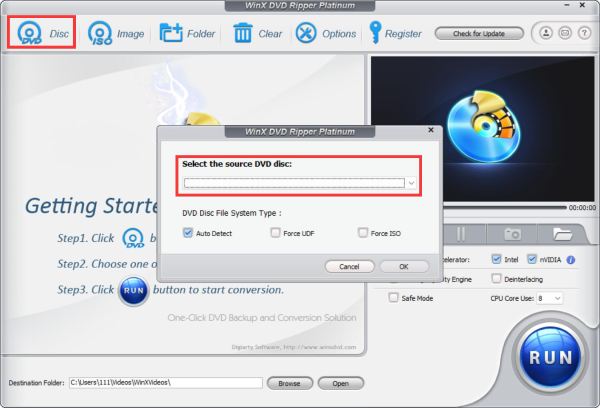
שלב 2כעת תוכל לשנות את פרמטרי הפלט בחלון הקופץ, כולל הפורמט, האיכות ועוד. פשוט בחר את הפורמטים כמו MOV ו-MP4 לאייפון, או לחץ ישירות על כפתור "התקן אפל" עם הדגם הרצוי.

שלב 3לאחר שתסיים לבחור פורמט פלט, תוכל גם ללחוץ על כפתור "ערוך" כדי להחיל אפקטים. לבסוף, לחץ על כפתור "הפעל" והמתן זמן מה כדי לסיים את התקדמות ההעתקה של ה-DVD לאייפון.
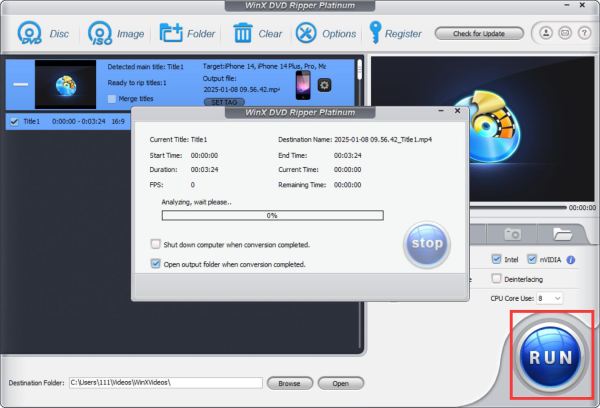
3. בלם יד (Mac)
אם ברצונך להמיר DVD לאייפון בחינם ב-Mac, אז גם בלם יד חייב להיכלל ברשימה שלך. כלי זה הוא ממיר וידאו בקוד פתוח ומרטש DVD המספק כמה התאמות לסרטון שלך באמצעות תכונות כוונון הווידאו שלו. יתר על כן, אתה יכול להוסיף כמה מסננים לסרטון שלך לפני השימוש בלם יד לקריעת Blu-ray/DVD לאייפון ב-Mac. אבל זה תומך רק בכמה פורמטים נפוצים, כמו MP4, WebM וכו'. ואתה צריך להגדיר את הפרמטרים של האייפון באופן ידני ללא הגדרות קבועות מראש.
שלב 1הפעל את Handbrake ב-Mac ולחץ על כפתור "מקור" כדי לנווט לקובץ ה-DVD שברצונך להמיר לאייפון.
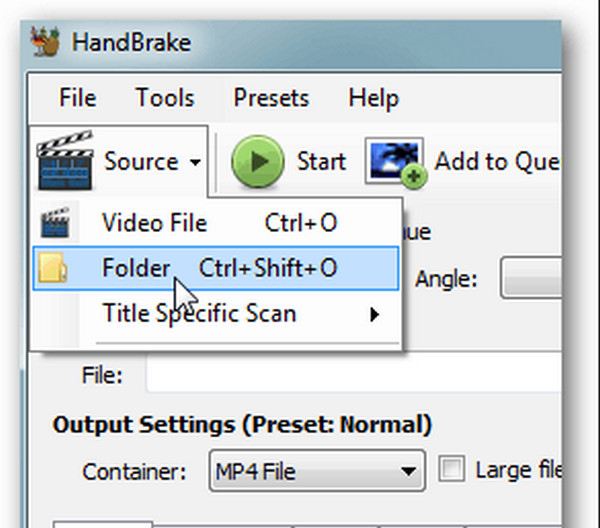
שלב 2סמן את הכרטיסייה "הגדרות קבועות מראש" ולאחר מכן לחץ על הרשימה הנפתחת "הגדרות מראש של התקן". נווט מבין האפשרויות ובחר בפורמט מכשיר Apple המועדף עליך, כגון MOV, MP4 וכו'. אבל אתה צריך לשים לב שכלי זה תומך רק במספר פורמטים פופולריים.
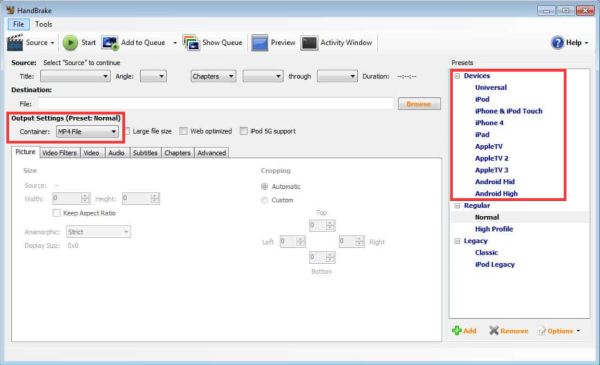
שלב 3כדי להתחיל את תהליך ההעתקה של ה-DVD לאייפון ב-Mac, לחץ על כפתור "התחל" בחלק השמאלי העליון של ממשק הכלי. מהירות התהליך תלויה בגודל הקובץ ובביצועי המחשב שלך.
כיצד לשים סרטי DVD קרעים למכשירי אייפון
לאחר העתקת פורמטים של DVD לאייפון, כעת תוכל לסנכרן את הסרטים לאייפון שלך 16/15/14/13. עבור רוב משתמשי האייפון, אתה יכול לסמוך על iTunes להעברת נתונים. פשוט בצע את השלבים הבאים:
שלב 1חבר את מכשיר האייפון שלך ל-Windows/Mac באמצעות כבל USB. הפעל את ה-iTunes העדכני ביותר ותמצא שהאייפון שלך מוצג בלשונית "התקן".
שלב 2לחץ על הכרטיסייה "ספרייה" ומצא את סרטי ה-DVD שנתלשו מהמחשב שלך. לאחר מכן, לחץ לחיצה ימנית על הסרטון הרצוי ולחץ על כפתור "הוסף למכשיר" כדי לבחור את האייפון שלך.
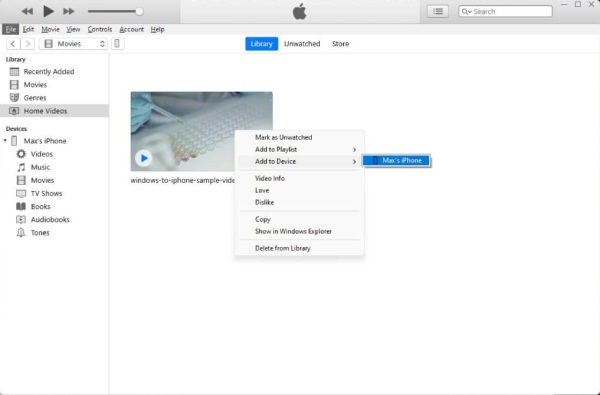
לצד iTunes, אתה יכול גם להשתמש ב-4Easysoft iPhone Transfer כדי להעביר את ה-DVD קרע ל-iPhone 16/15/14/13 במהירות. זה מאפשר לך להעביר אצווה של סרטונים, תמונות, אנשי קשר, הודעות ועוד לאייפון לאחר תצוגה מקדימה.

העבר במהירות את כל סרטי ה-DVD שנקרעו לאייפון בו-זמנית.
אפשר לך לנהל, לערוך ולמחוק את קבצי הווידאו כרצונך.
צפה בתצוגה מקדימה של סרטוני ה-DVD שנקרעו לפני ההעברה למכשירי iPhone 16/15/14.
פונקציות נוספות לסנכרון ספריית iTunes, יצירת רינגטון לאייפון ועוד.
100% Secure
100% Secure
סיכום
כעת, למדת על 3 כלים ודרכים יעילים להעתיק DVD לאייפון פורמטים. נסו להשתמש בהם ולגלות את הכלי המתאים לטעמכם ולצרכים שלכם. עליך לשים לב שרוב הכלים אינם תומכים בעריכת וידאו, תכונות שיפור, ויפגעו באיכות ה-DVD לאחר התהליך. כדי להבטיח שאתה מקבל פלט ראוי לשבח, השתמש 4Easysoft DVD Ripper לנגן, לערוך ולקרוע תקליטורי DVD לאייפון בצורה חלקה ובמהירות מהירה פי 60. לבסוף, השתמש ב-iTunes כדי לסנכרן את ה-DVD שהומר לאייפון 16/15/14/13.
100% Secure
100% Secure



